Clipchamp是一款微软为Win11系统推出视频剪辑软件,该软件支持修剪、拆分、过渡,甚至还具有屏幕录像机功能。本期教程小编将为大家介绍Win11使用Clipchamp画外音方法,这个步骤教程还是比较简单,照着做就行啦,感兴趣玩家们快来看看吧。
测试笔记 Ghost Win11 64位 专业激活版 V2022.03 [电脑系统]
测试笔记 Ghost Win11 64位 专业激活版是测试笔记官方推出3月最新版本Win11正式版系统,其只需一键就可以完成安装,不需要过多时间等待,并且系统兼容度高,任何配置计算机均能稳定运行。有需要朋友们欢迎下载使用。
Win11在Clipchamp中使用画外音方法:
这是非常简单,所以不要因为一项艰巨任务而气馁。首先,您 只需从 Microsoft Store 下载并安装 Clipchamp。
成功完成上述步骤后,我们可以了解怎么使用 Clipchamp 文本转语音功能。
打开 Clipchamp 并按下 创建视频按钮。
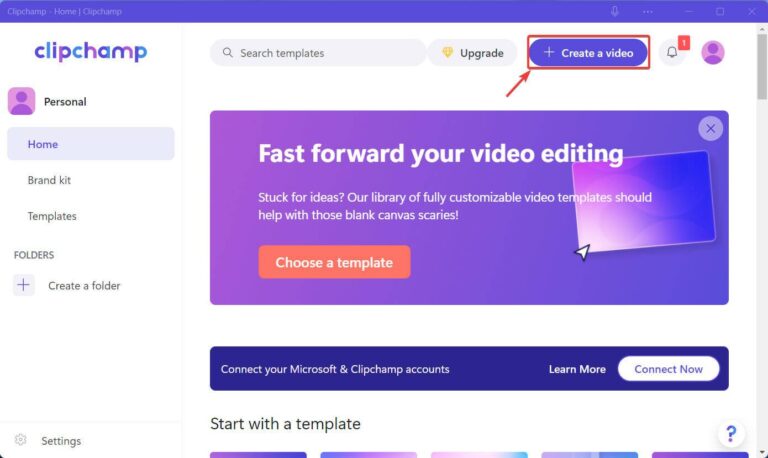
单击边栏中录制和创建选项卡,然后选择文本到语音。

选择所需语言和旁白,输入文本,选择速度,然后点击保存到媒体。
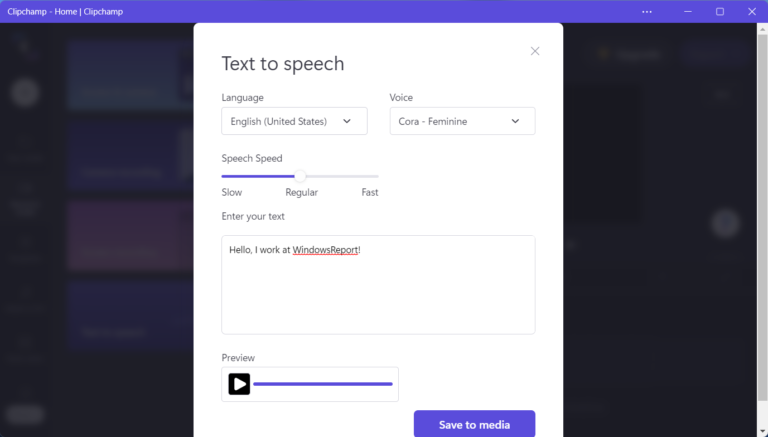
拖动创建画外音并将其放置在剪辑中需要播放任何位置。
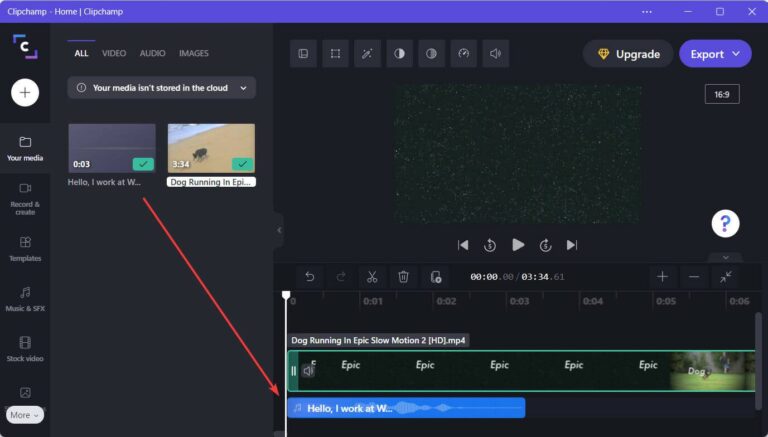
完成后,按“导出”按钮保存最终视频。
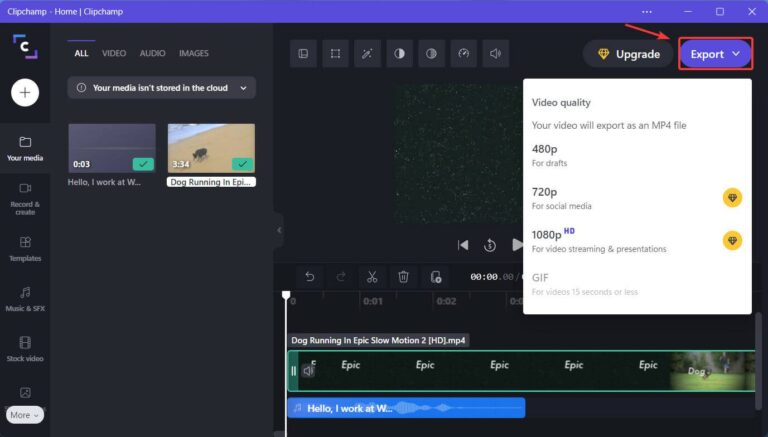
差不多就是这样!没有什么秘密,没有什么特别秘诀,只有努力工作并知道怎么使用可用工具来获得绝对优势。
使用 Clipchamp修剪视频也很简单,整个编辑过程也很简单,所以甚至不用担心在项目上浪费太多时间。
如果您不熟悉剪辑调整场景,Microsoft 视频编辑软件实际上是学习怎么使用此类程序好方法。
但是, 如果您觉得 Clipchamp 对您来说还不够话,还有很多其他视频编辑软件可供选择。





